
Lo lus zais hloov mus rau cov neeg siv chav, ib txwm yuav tsum tau txhim kho kev ruaj ntseg ntawm lawv tus account lossis yog tias nws tsis tuaj yeem ua cov tswv yim tam sim no. Nyob ntawm qhov xwm txheej, cov txheej txheem yuav txawv, thiab tom qab ntawd peb yuav saib ob txoj hauv kev hloov pauv tus lej no.
Peb hloov tus password hauv Chav
Nyob rau hauv xyoo tsis ntev los no, kev ua haujlwm hnyav tau ua los txhawb cov neeg siv nyiaj, thiab yog li tau txais kev nkag mus rau cov neeg thib peb tau dhau los ua neeg nyuaj dua. Txawm li cas los xij, yog tias tus tswv ntawm qhov profile rau qee qhov laj thawj tsis muaj tag nrho cov ntaub ntawv kom nkag mus (piv txwv li, Kuv tsis tuaj yeem tshawb xyuas tus lej tshiab), kev hloov pauv yuav yog qhov nyuaj dua.Koj tsis tuaj yeem hloov tus password los ntawm daim ntawv thov mobile. Qhov no yog ua tau tsuas yog los ntawm PC tus neeg siv lossis web browser.
Qhov Xaiv 1: Cov lus tawm rau tus as khauj yog ua tau
Feem ntau cov players tsis siv neeg tawm tswv yim rau lawv cov ntaub ntawv tom qab tus neeg pib. Hauv qhov no, tus password yuav hloov los ntawm nws cov chaw.
- Nyob rau hauv ib txoj kev yooj yim, mus rau "nqis". Piv txwv li, nws tuaj yeem ua tau los ntawm txhaj rau ntawm lub program icon hauv lub tais txoj cai nas khawm.
- Nyob rau hauv lub qhov rais uas qhib, nyem rau "Kho kom raug lo lus zais".
- Txij li thaum cov qauv zais pib muaj ob peb, kom haum rau lawv ua cov lus qhia sau cia yuav tsis muaj peev xwm, yog li peb yuav yog txoj kev nyob rau hauv kev txiav txim.
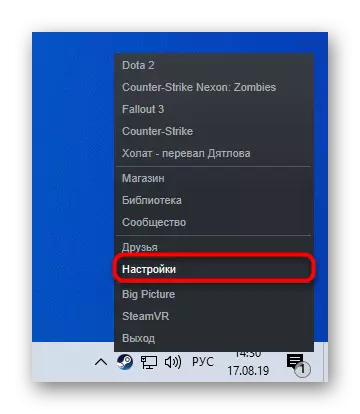
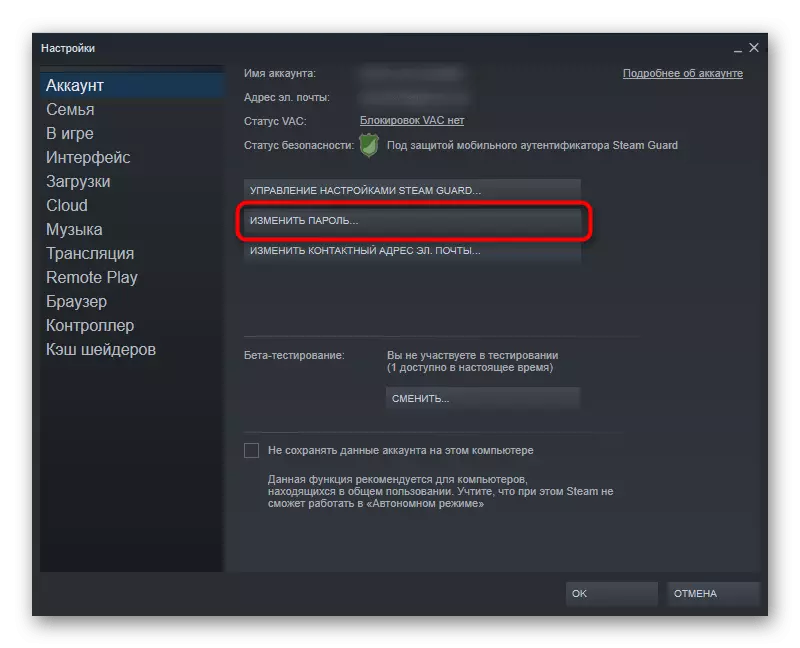
Muaj kev nkag tau rau lub cim mobile thiab email
- Txhawm rau kom paub meej tias koj cov kev coj ua ntxiv, nkag mus rau hauv daim ntawv thov mobile, muab tias kev nkag mus rau tus as khauj ntawm lub xov tooj ntawm lub xov tooj ntawm lub xov tooj ntawm lub xov tooj ntawm lub xov tooj ntawm lub xov tooj ntawm lub xov tooj ntawm lub xov tooj ntawm lub xov tooj ntawm lub xov tooj ntawm lub xov tooj ntawm lub xov tooj ntawm lub xov tooj ntawm lub xov tooj ntawm lub xov tooj ntawm lub xov tooj ntawm lub xov tooj ntawm lub xov tooj ntawm lub xov tooj ntawm lub xov tooj ntawm lub xov tooj ntawm lub xov tooj ntawm lub xov tooj ntawm lub xov tooj ntawm lub xov tooj ntawm lub xov tooj ntawm lub xov tooj.
- Tom qab ua tiav cov tswv yim, cov cim yuav raug kev tshoov siab kom tau txais tus lej rau email uas koj khi tus lej nyiaj. Yog tias koj muaj kev nkag tau rau lub thawv, xaiv hom qauv no thiab tshawb xyuas e-mail.
- Txoj cai feem ntau los tam sim ntawd.
- Ntaus nws nyob rau hauv chav ua dej uas tsim nyog. Tam sim koj tuaj yeem xa tus rov ua dua yog tias koj tau txais nws li ntawm ob peb feeb. Los ntawm txoj kev, tsis txhob hnov qab xyuas qhov "spam" nplaub tshev - nws tuaj yeem ua yuam kev yuav muaj dua li "tuaj".
- Koj yuav pom lub npe nyiaj uas tus password yuav tshwm sim. Yog tias muaj ntau tshaj ib tus account raug khi rau lub thawv xa ntawv, ua ntej qhia tus kheej uas koj xav hloov tus password. Tom qab ntawd sau 2 zaug tus password tshiab thiab nyem rau "Hloov Lo Lus Cim" khawm. Nyob rau hauv rooj plaub ntawm cov tswv yim kom zoo, koj yuav tau txais kev ceeb toom uas tus password tau hloov kho tshiab. Tam sim no txoj kev nkag los ntawm qhov browser, lub PC thiab tus neeg siv khoom txawb yuav tsum tau raug kho tshiab.
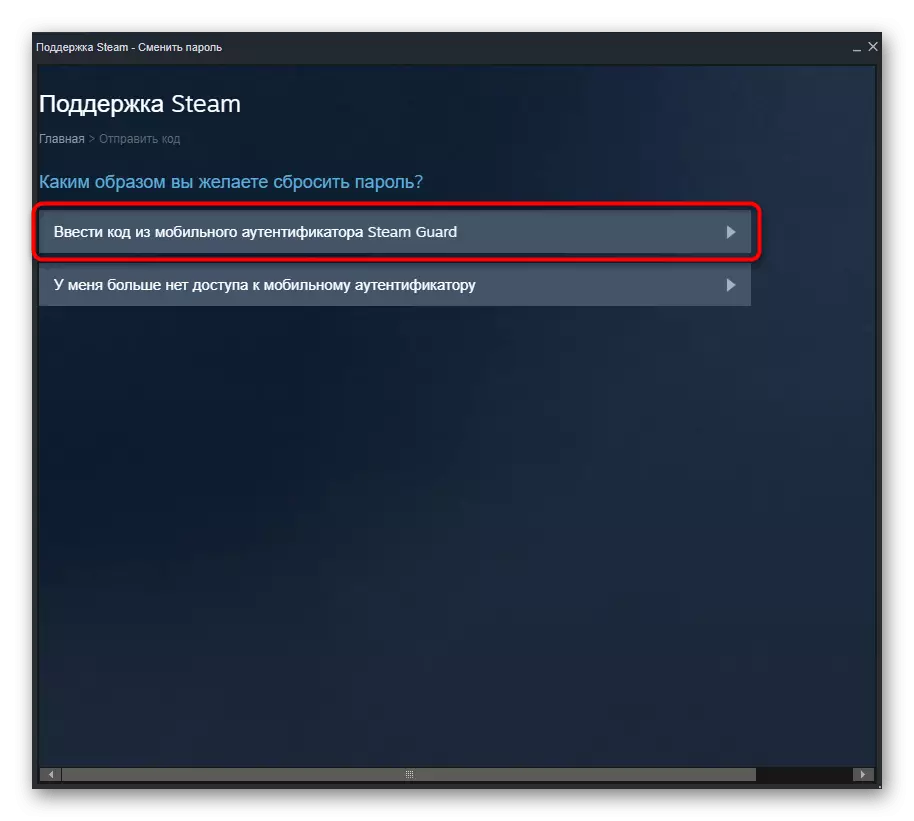
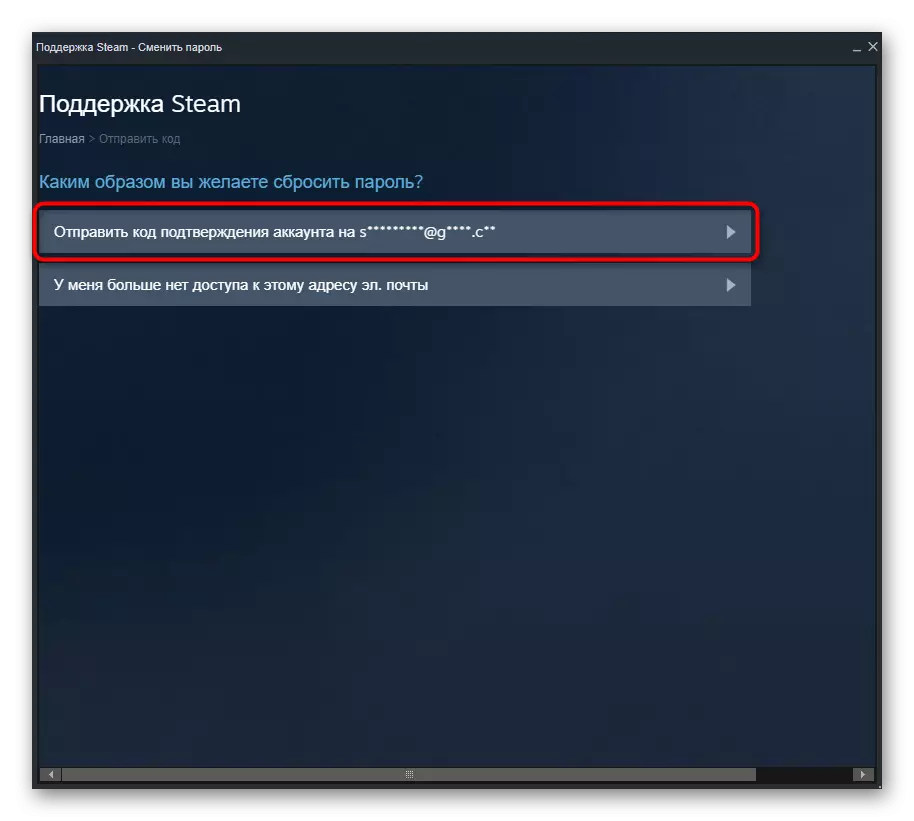
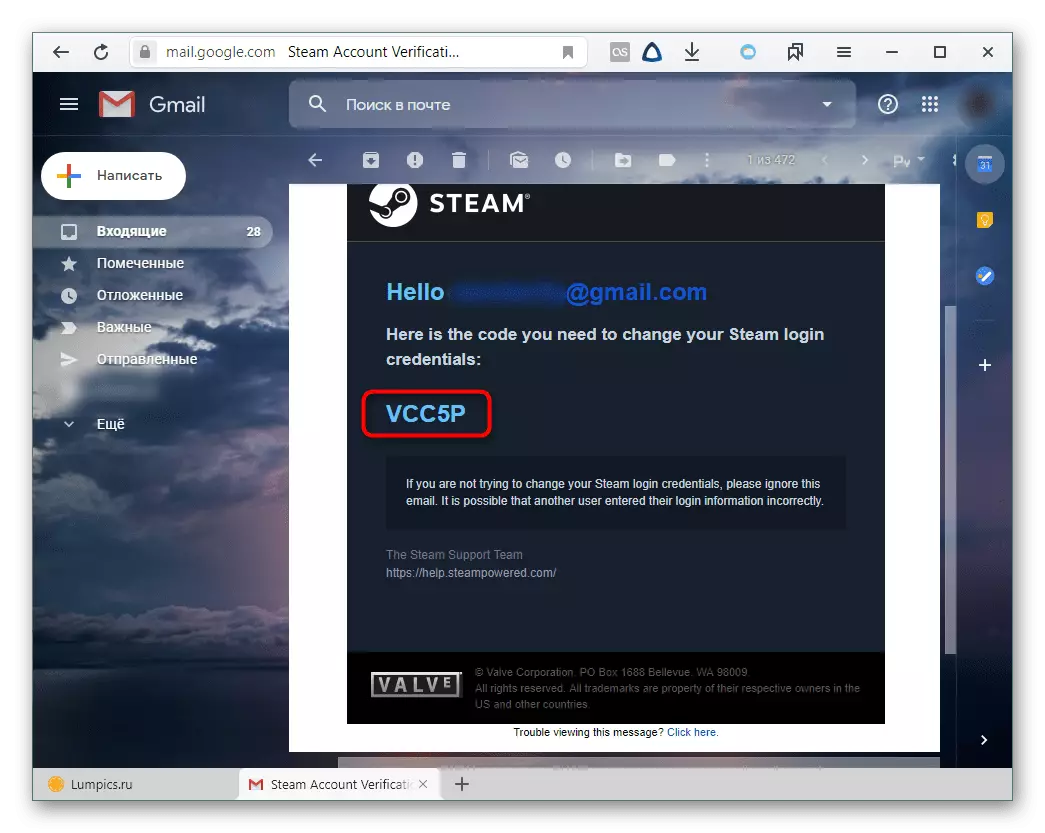
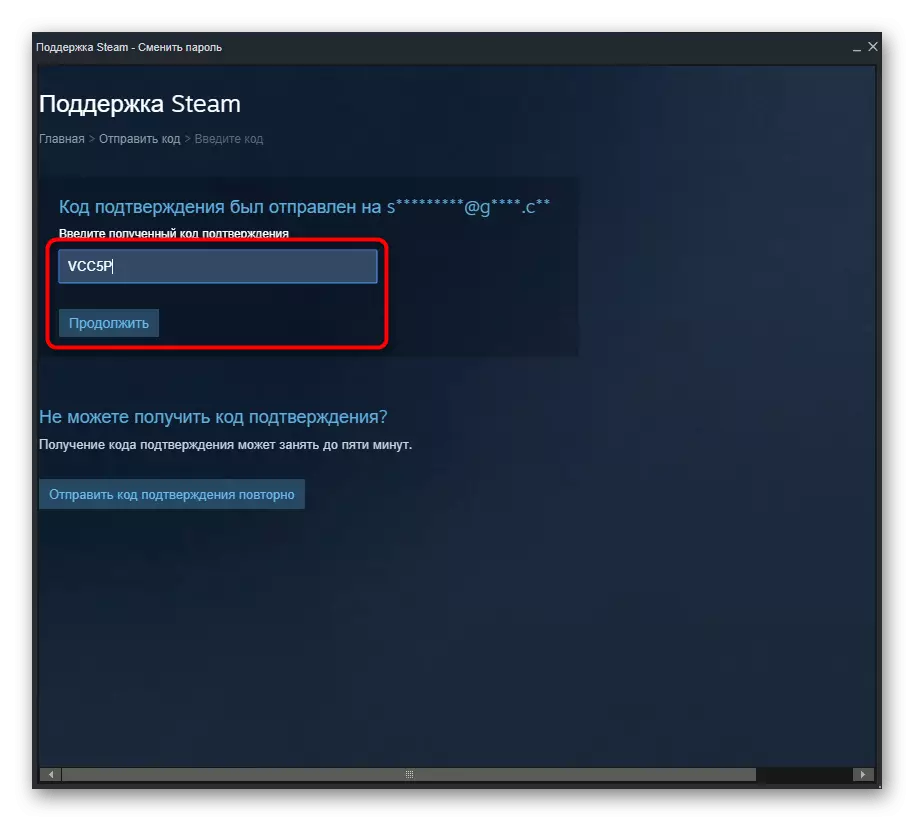
Muaj kev nkag tau rau lub cim mobile, tab sis tsis muaj email nkag
- Yog tias nyob rau hauv kauj ruam 2 ntawm cov kev qhia dhau los, koj nkag siab tias nkag mus rau lub thawv tau ploj, xaiv cov kev xaiv "Kuv tsis muaj kev nkag mus rau qhov chaw nyob email no. xa ntawv. "
- Hloov yuav tau txais kev tshoov siab kom sau tus password los ntawm tus as khauj.
- Tam sim no nws yuav muaj peev xwm hloov tus password nrog kev xaiv ua ntej ntawm tus as khauj uas pib dua tshiab yuav tau khi rau ib tus xa).
- Muab cov lus zais uas koj tsis nco qab lo lus zais, thiab koj tau nqa tawm ntawm lub browser, thiab koj tsis tau saib cov ntaub ntawv no hauv lub web browser nqis.
- Nyem lub pob "tsis tuaj yeem nkag mus rau hauv tus account ...".
- Thaum rov qab los ntawm qhov browser, nyem rau ntawm "Txhawb Nqa".
- Tom qab ntawd - ntawm "kev pab, Kuv tsis tuaj yeem nkag mus rau kuv tus account."
- Xaiv qhov laj thawj los ntawm kev hloov tus password. Feem ntau qhov no yog thawj yam khoom - "Kuv tsis nco qab lub npe lossis tus lej ntawm koj tus account chav."
- Nkag mus rau tus ID nkag mus - Tsis muaj theem no, koj yuav tsis txav mus rov qab.
- Tam sim no muaj ib txoj hauv kev yooj yim rau kev rov qab - los ntawm kev nkag mus rau ib qho chaws los ntawm lub cim txawb, thiab nws muaj nyuaj los sau daim foos rov qab. Yog tias koj muaj kev nkag mus rau daim ntawv thov mobile, qhov twg nkag mus rau hauv koj qhov profile ua ntej, nkag mus rau txoj cai thiab ua raws cov lus qhia los ntawm kev txhawb nqa. Peb twb tau piav qhia cov ntsiab lus ntxiv ua ntej lawm hauv tsab xov xwm no.
- Thaum tsis muaj kev nkag mus, koj yuav tsum tau teb cov lus nug, uas yuav paub meej tias koj qhov kev sib koom ua ke rau tus account tau rov qab. Tsis txhob hnov qab qhia txog qhov chaw nyob email, txwv tsis pub koj yuav tsis tau txais cov lus teb los ntawm kev txhawb nqa kev txhawb nqa.
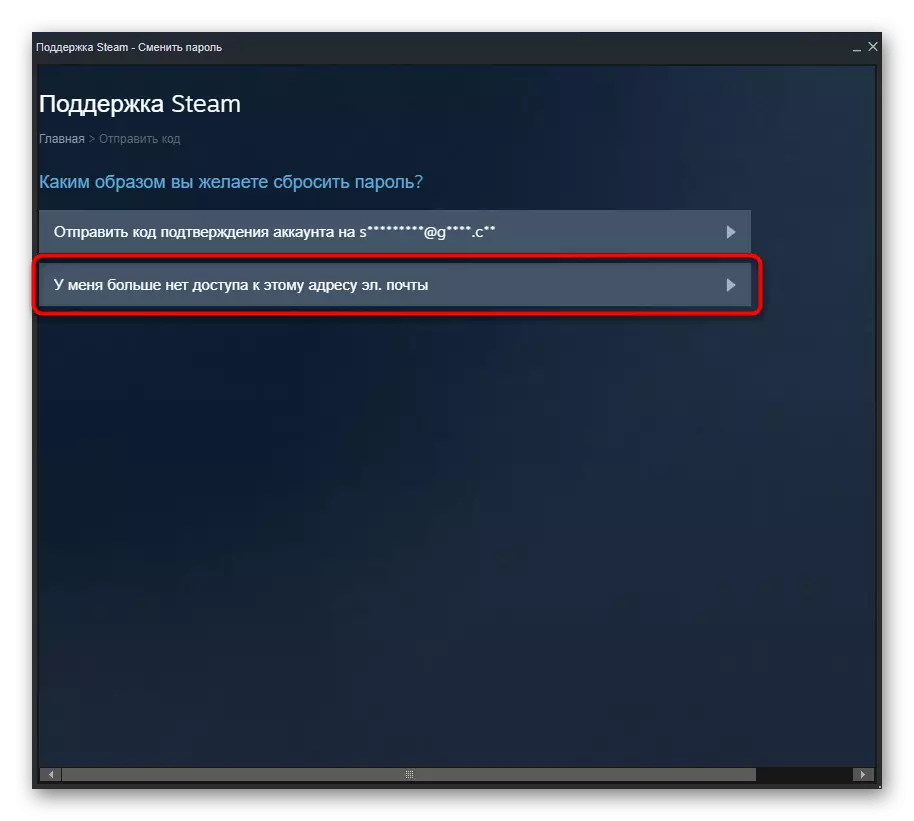
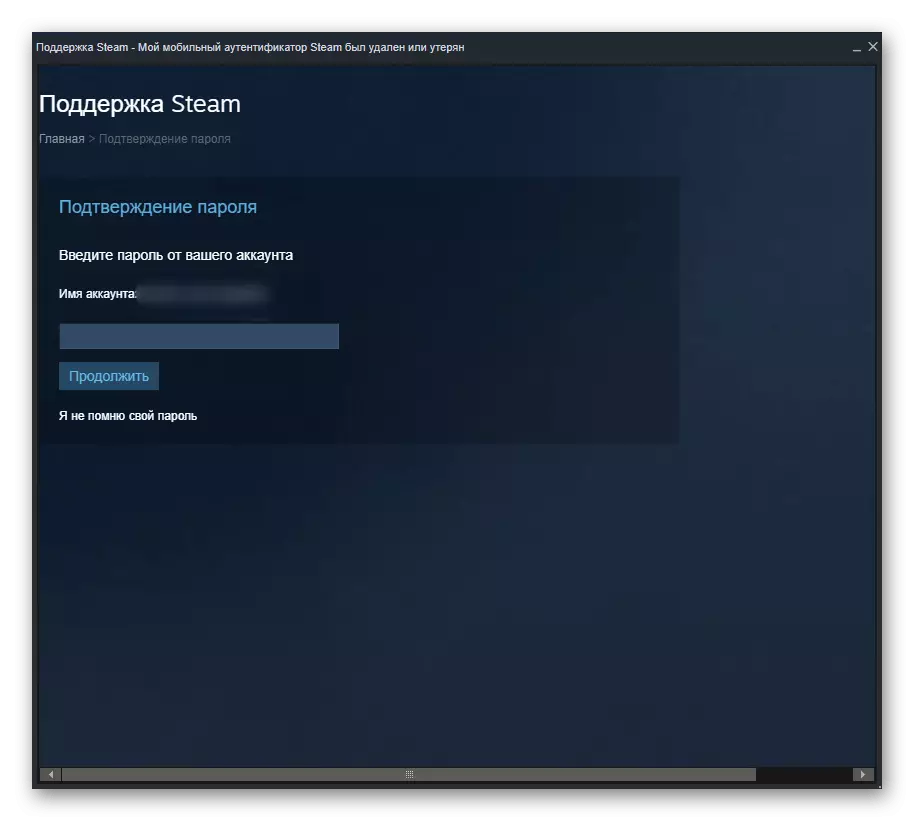
Tsis muaj kev nkag mus rau lub cim mobile, email, tsis nco qab lo lus zais
Thaum koj ob leeg hais tsis zoo rau cov lus nug txog kev nkag mus rau chav saib xyuas thiab email, qhov kev pabcuam yuav muaj rau tus lej password siv yog tias nws tau khi rau tus lej nyiaj.
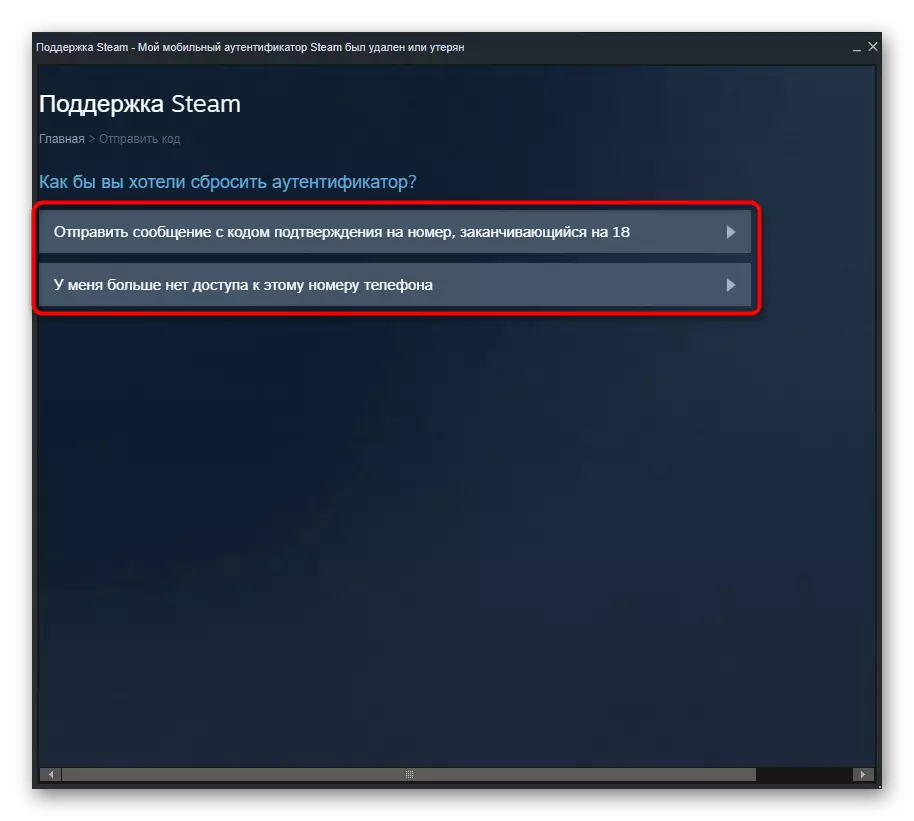
Yog tias qhov kev khi tau ua thiab koj tau txais ib tus lej nkag rau hauv daim ntawv ntawm SMS, sau nws mus rau hauv lub stima qhov rai thiab hloov tus password. Thaum tsis muaj kev nkag mus rau tus lej xov tooj, kev txhawb nqa kev pab cuam yuav tsis tso koj tawm tsam cov qauv: Nws yuav muaj peev xwm sau rau hauv daim ntawv tshwj xeeb, uas yuav tuaj yeem lees paub koj tus lej account.
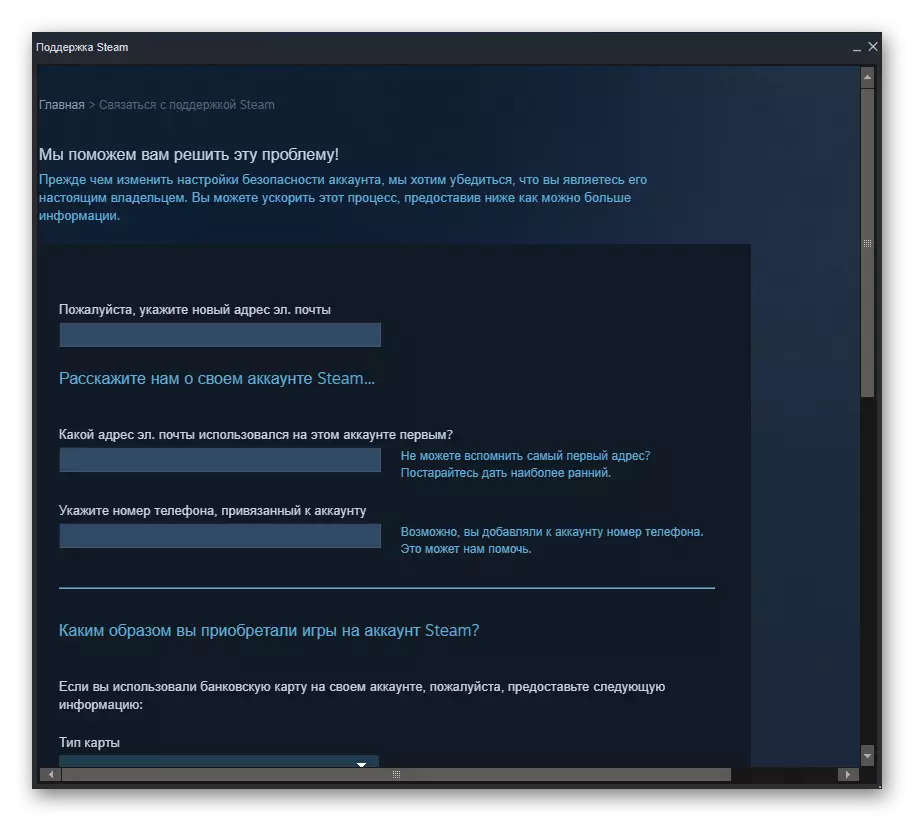
Rau cov neeg ua haujlwm chav ua haujlwm tuaj yeem tiv tauj koj, qhia qhov chaw nyob email tam sim no uas teb yuav xa mus txog qhov muaj peev xwm rov qab mus rau tus as khauj.
Qhov Xaiv 2: Nkag mus rau tus as khauj tsis yooj yim sua
Thaum koj tsis tuaj yeem nkag mus rau hauv, koj yuav tsum tau rov qab los ntawm lub qhov rais pib. Qhov kev xaiv no muaj ntau zuj zus dua li qhov dhau los, vim tias nws tsis muab qhov kev hloov pauv txawv ntawm lo lus zais, zoo li koj tau mus rau koj tus lej nyiaj.
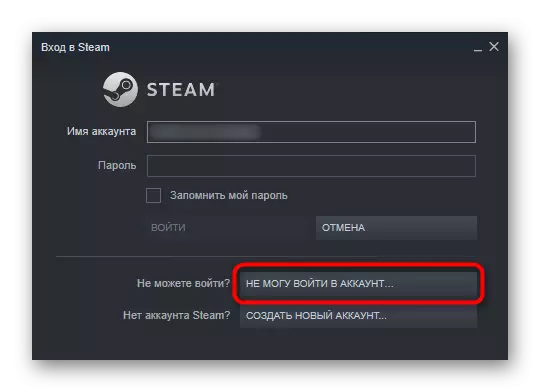
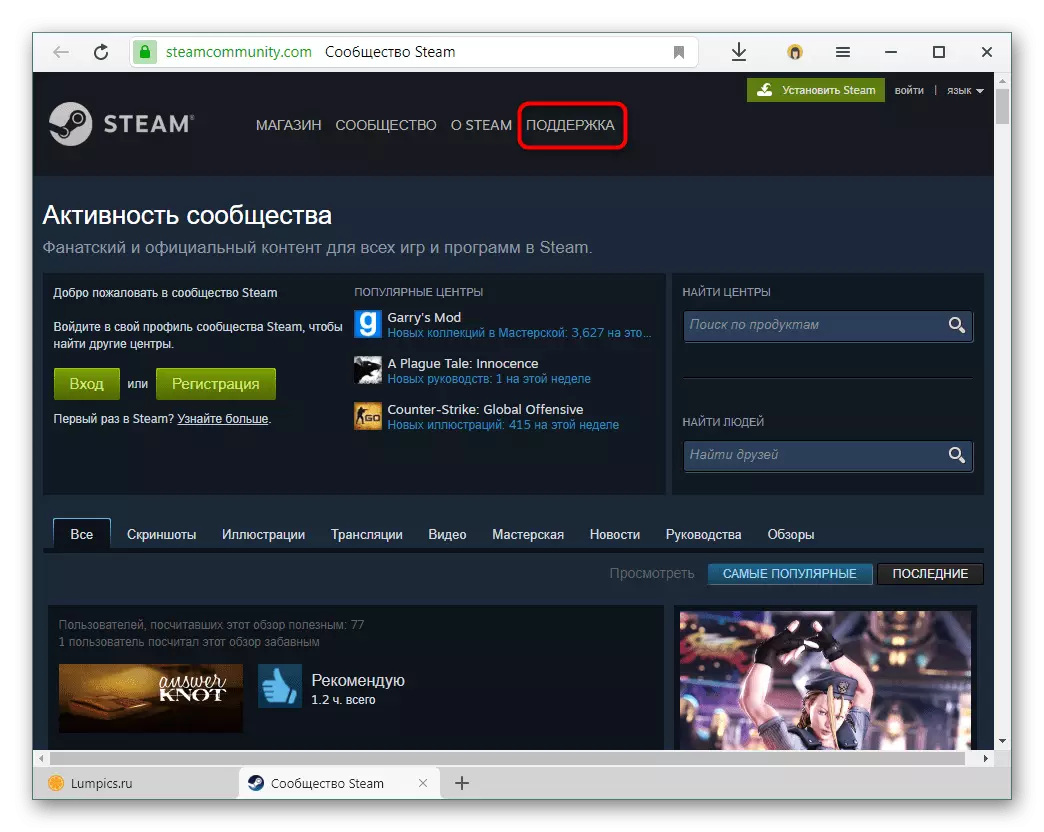
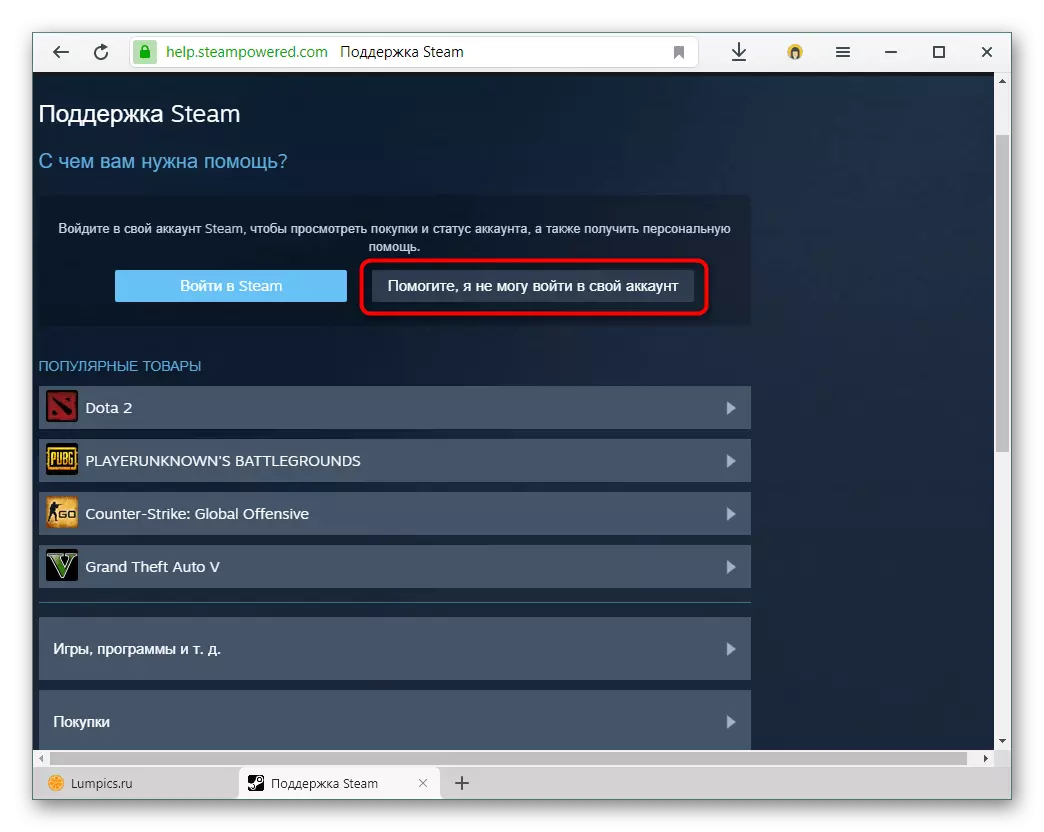
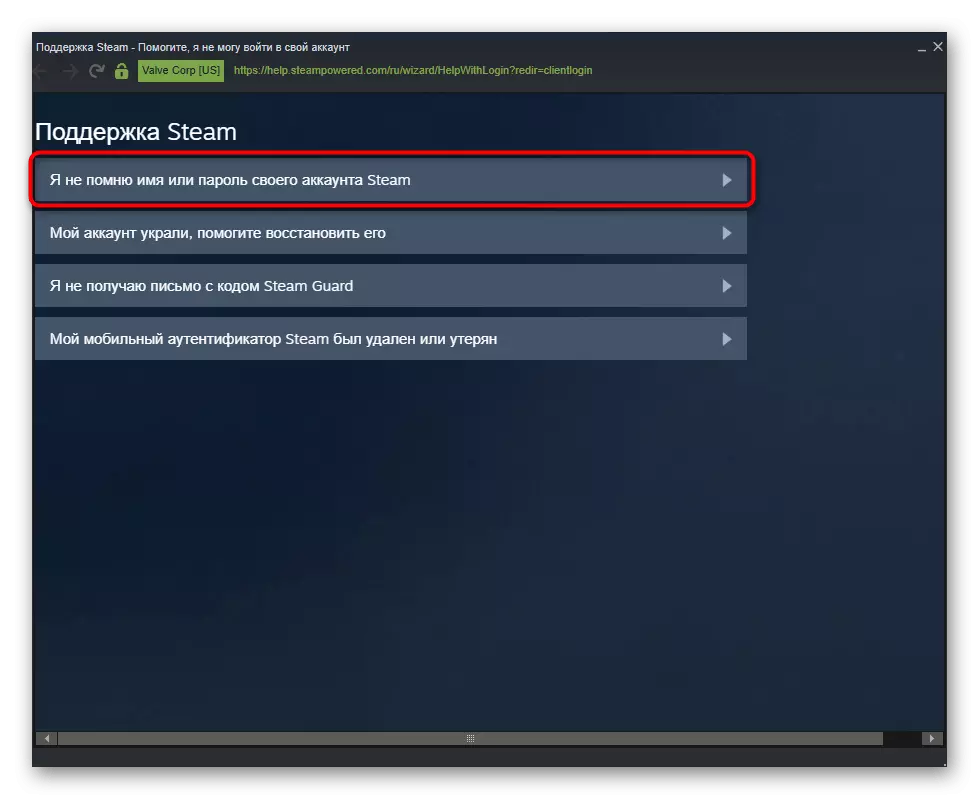
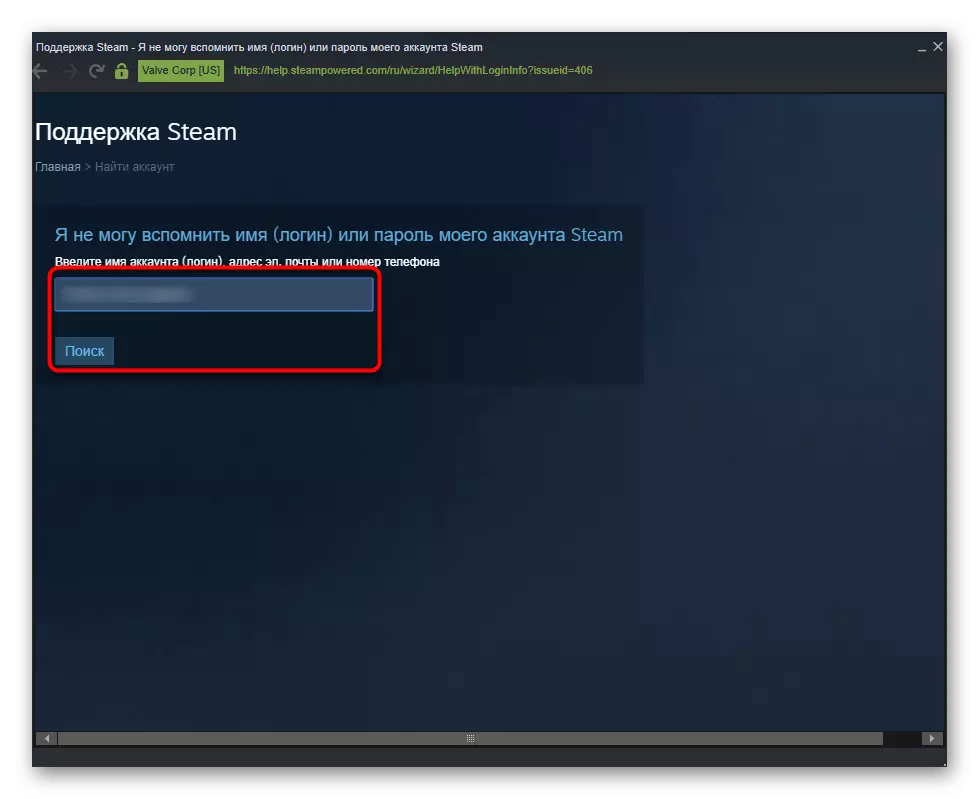
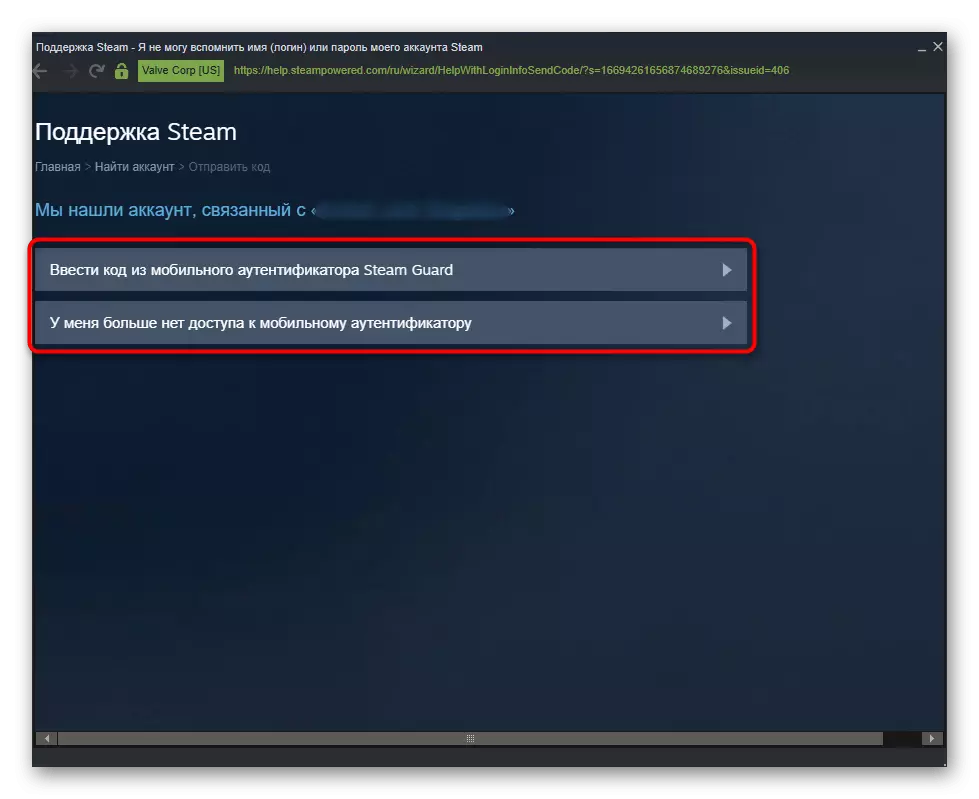
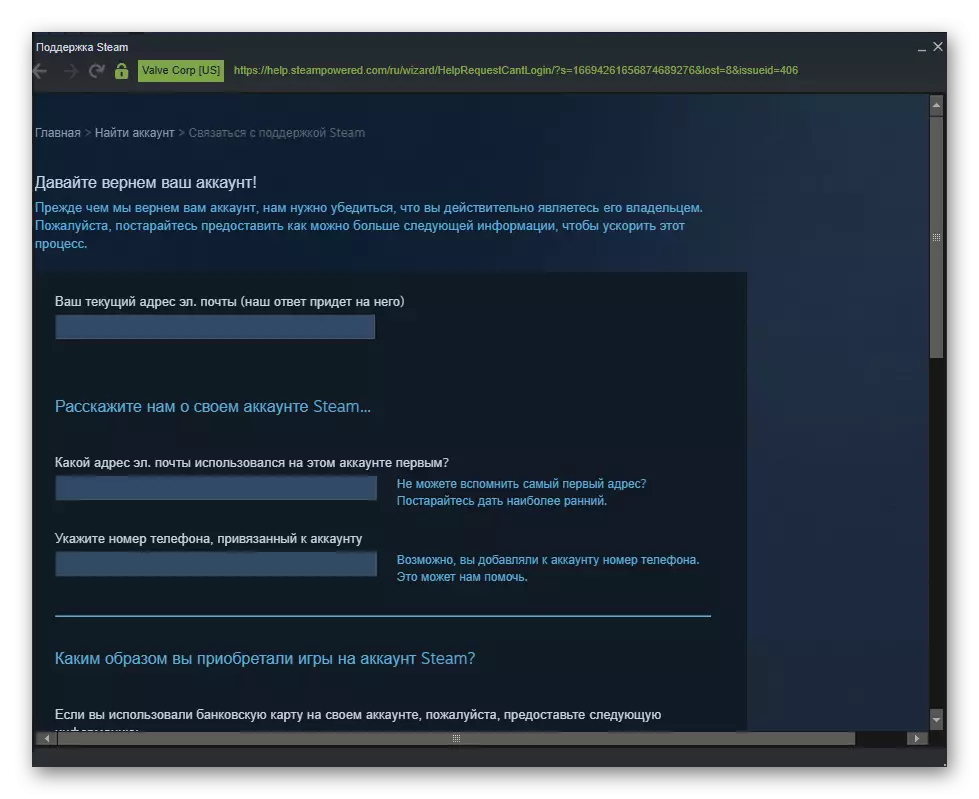
Tam sim no koj paub yuav ua li cas koj tuaj yeem hloov tus password rau hauv chav thiab yuav ua li cas rov qab nws yog tias nws tsis nco qab.
